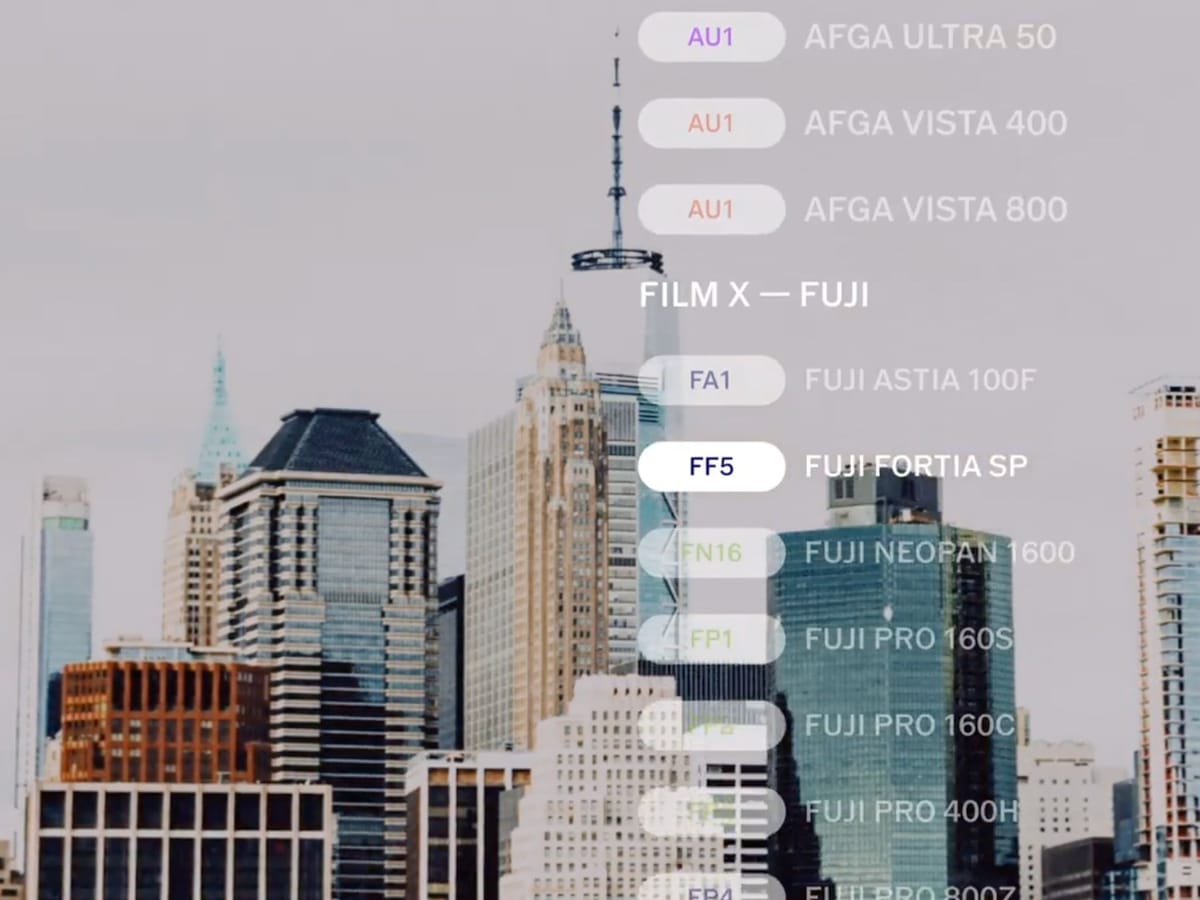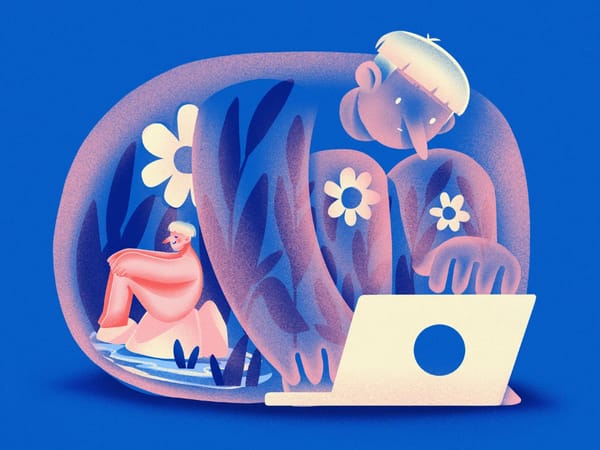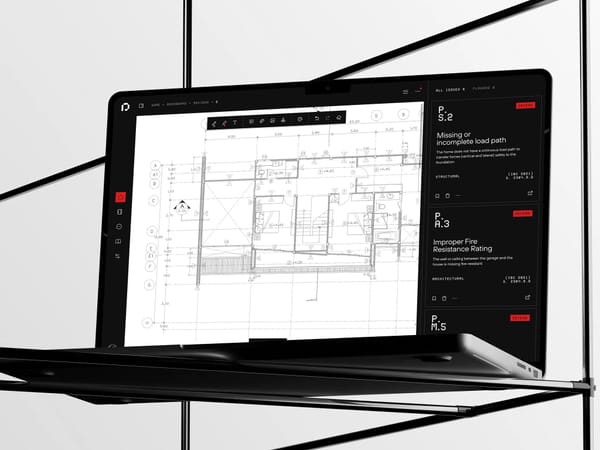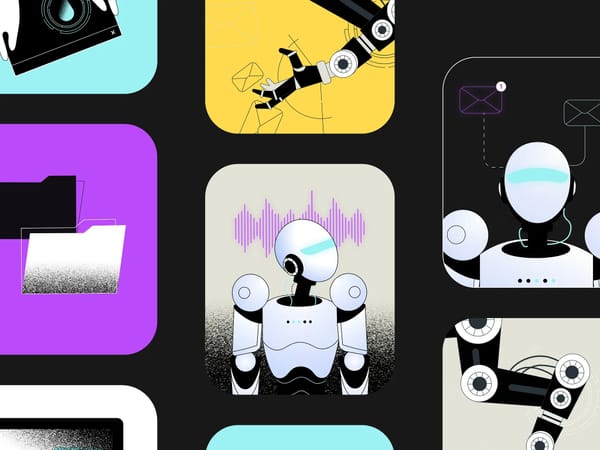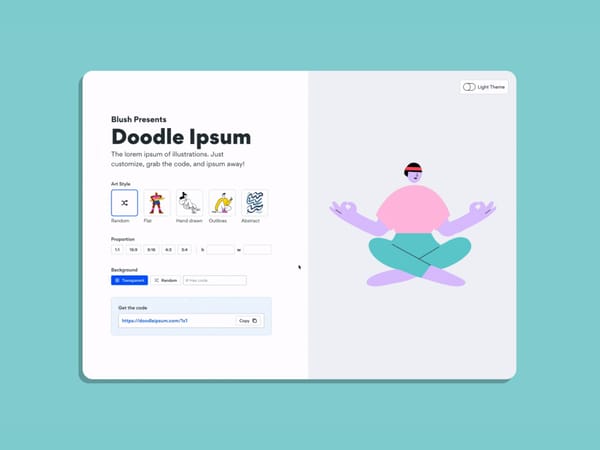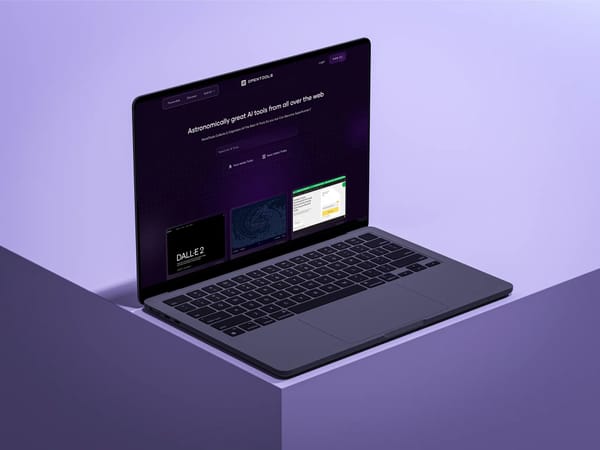Про VSCO Studio
VSCO Studio — це розширення популярного мобільного додатку VSCO, що надає можливість редагувати фотографії на настільних комп’ютерах. Програма містить професійні інструменти, налаштування та пресети, удосконалені робочі процеси, пакетне редагування файлів та хмарну синхронізацію для роботи на різних пристроях. Випущена у 2023 році версія для настільного комп’ютера потребує обов’язкової підписки VSCO Pro, вартість якої становить 59,99 доларів на рік за річну підписку або 12,99 доларів на місяць. Для користувачів, які бажають випробувати функції перед підпискою, також доступна семиденна безкоштовна пробна версія.
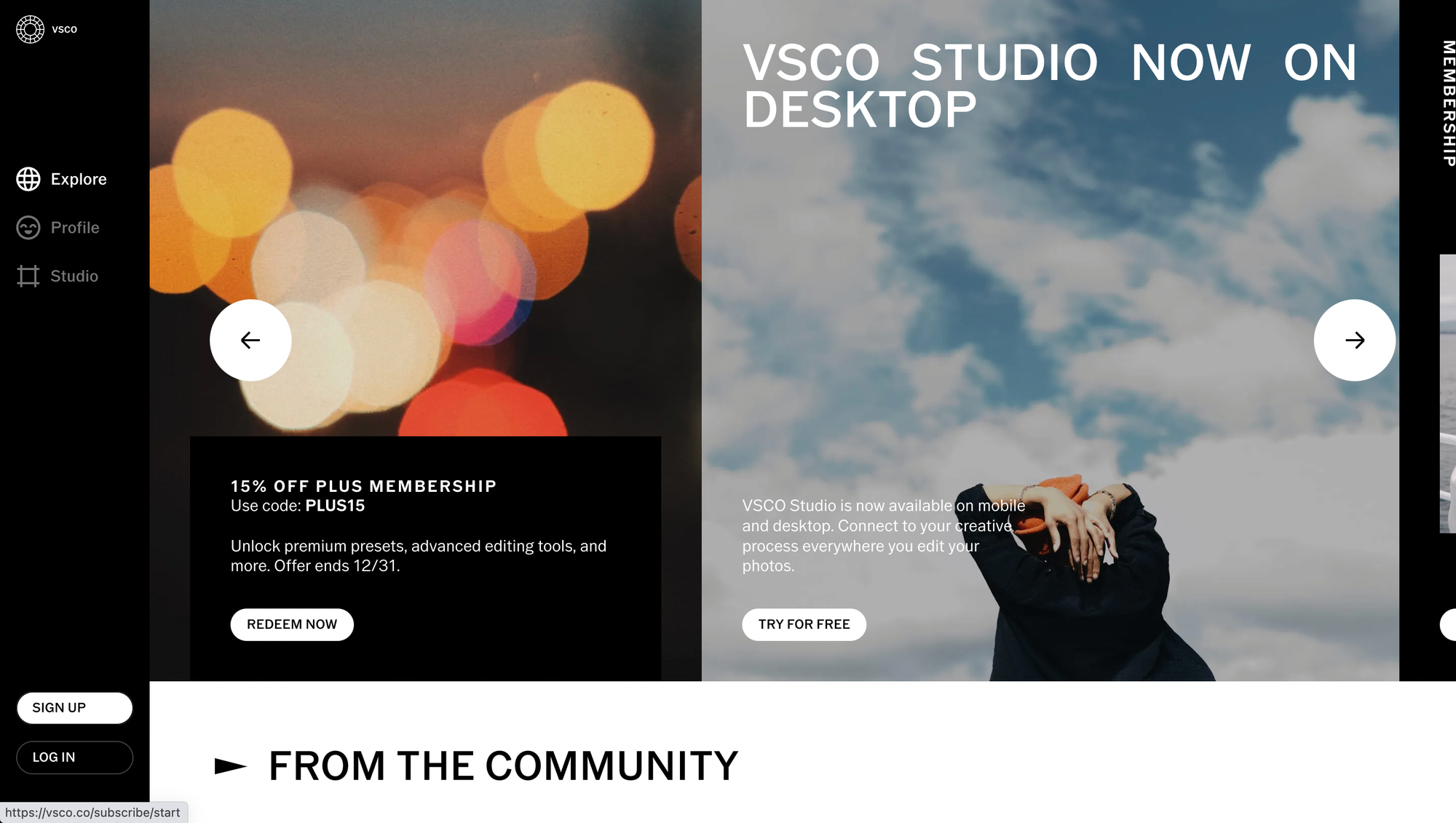
Функціонал VSCO Studio
Професійні налаштування та інструменти
VSCO Studio надає колекцію професійних пресетів та інструментів для найбільш точного редагування. Пресети — це попередні налаштування призначені для вдосконалення зображень. Вони дозволяють досягти єдиного, професійного вигляду фото. Користуючись пресетами користувачі матимуть гнучкість та контроль, необхідні для точного налаштування фотографій у повній роздільній здатності, включаючи детальне регулювання кольорів, тонів чи інші елементів.
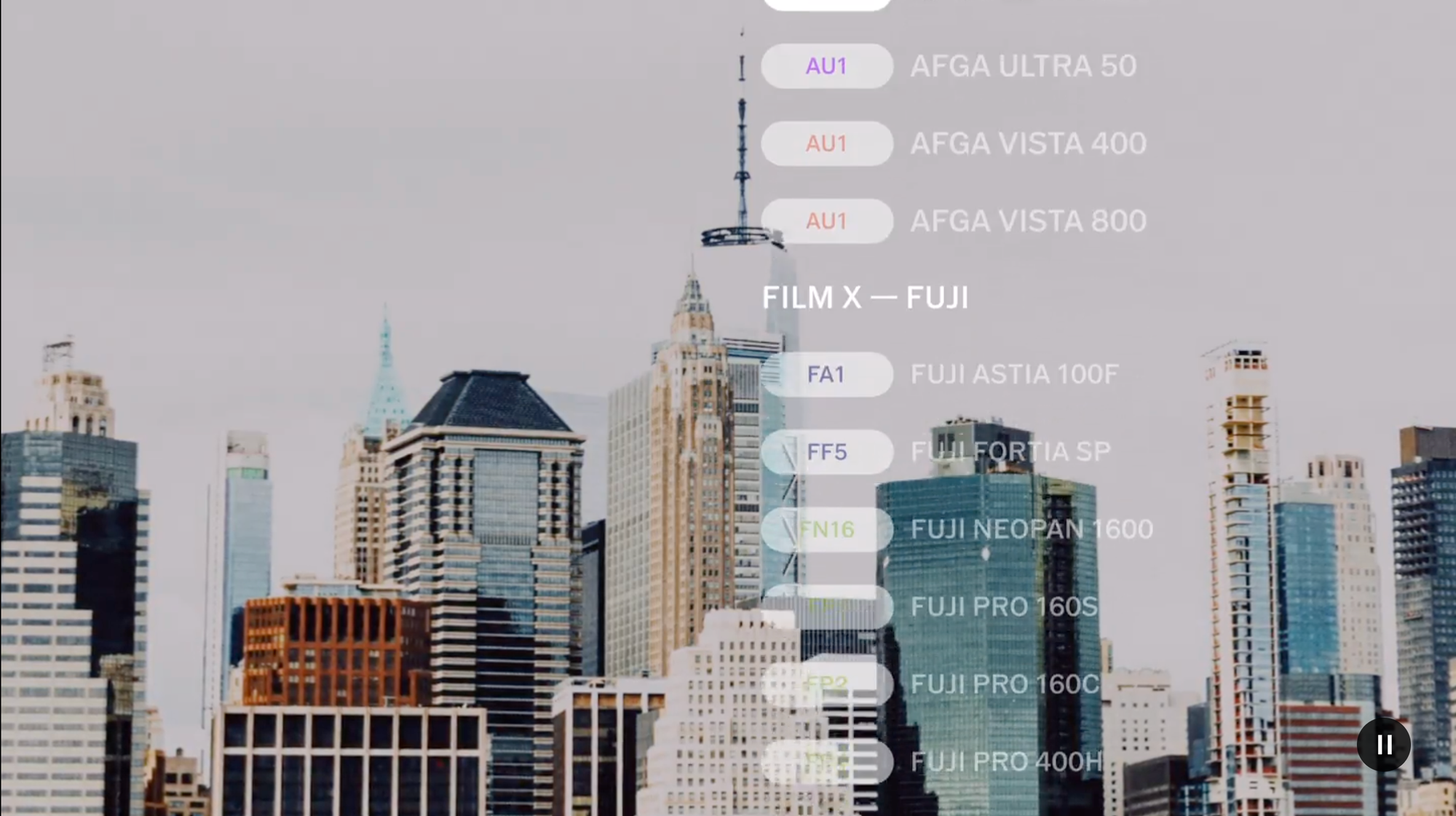
Удосконалені робочі процеси
Середовище для десктопу набагато зручніше, ніж середовище телефону. Більший екран, більш надійні можливості обробки порівняно з мобільними пристроями, що дозволяє редагувати фотографії з точністю та увагою до деталей, а також повною роздільною здатністю, без втрати якості.
Пакетне редагування
Функція пакетного редагування у VSCO Studio дозволяє користувачам застосовувати стилі та інструменти до кількох зображень одночасно. Ця функція є корисною для підтримки узгодженого вигляду одразу всієї серії фотографій, наприклад тих, що зроблені під час однієї події.
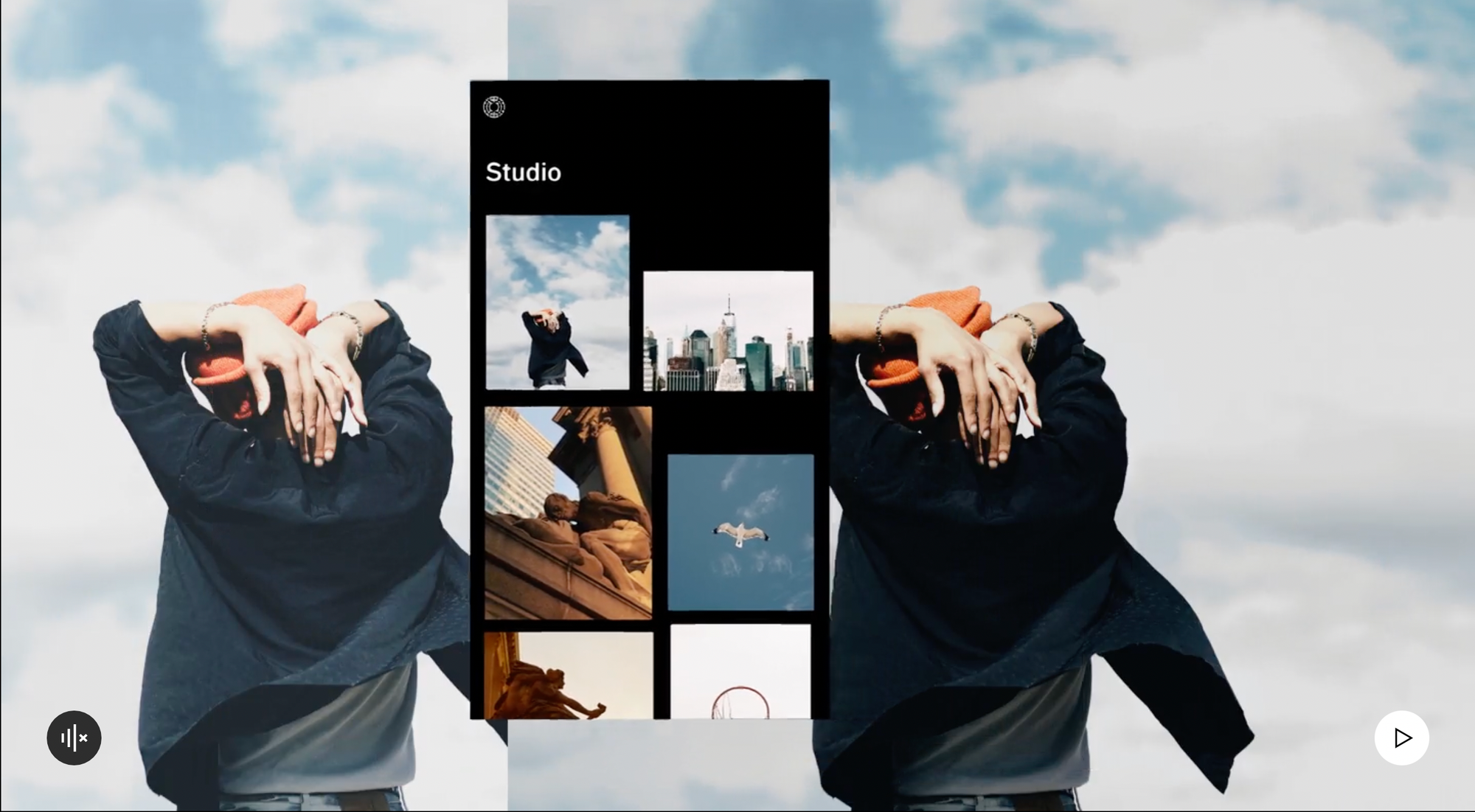
Хмарна синхронізація
VSCO Studio пропонує бездоганну синхронізацію фотографій і редагувань як на мобільних, так і на настільних платформах за допомогою хмарної синхронізації. Таким чином, користувачі можуть розпочати редагування на одному пристрої та безперешкодно продовжити роботу на іншому або перемикатися між пристроями без втрати прогресу. Наприклад, редагувати фото на великому екрані настільного комп’ютера, а потім переглядати або ділитися своєю роботою на мобільному пристрої.
Редагування за допомогою слайдерів
Наявність різноманітних слайдерів для регулювання різних параметрів, аналогічних тим, що можна знайти в Lightroom або Capture One. Слайдери в діапазоні від -6 до +6, що дозволяє вам точно налаштовувати зміни.
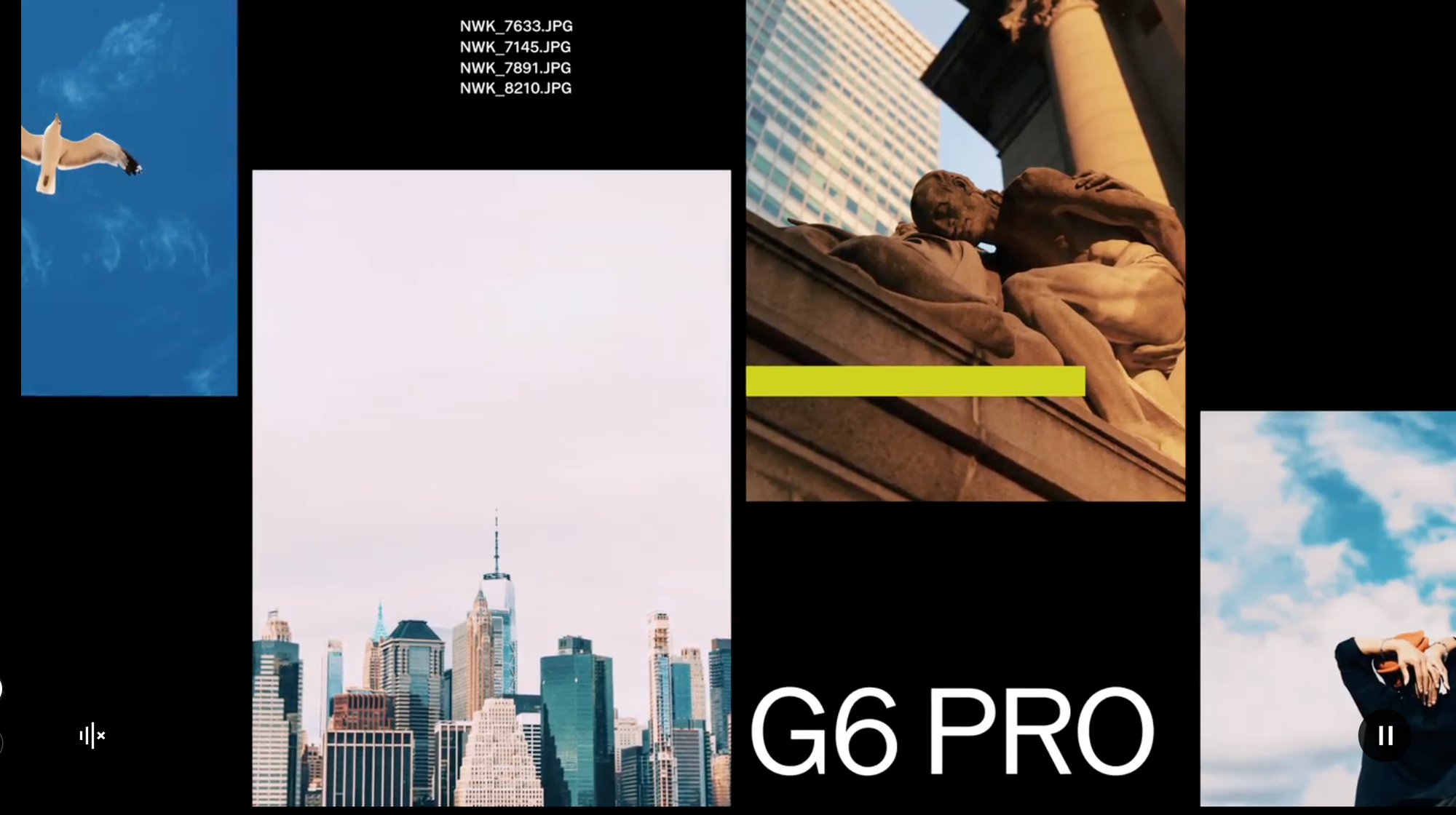
Як користуватись?
Для початку роботи ввійдіть у свій обліковий запис, що у вас на телефоні. Або створіть новий. Перейдіть на вкладку Studio, яку ви знайдете зліва. Натисніть кнопку “+”. Виберіть файли, які ви хочете імпортувати зі свого комп’ютера чи зовнішнього жорсткого диска.
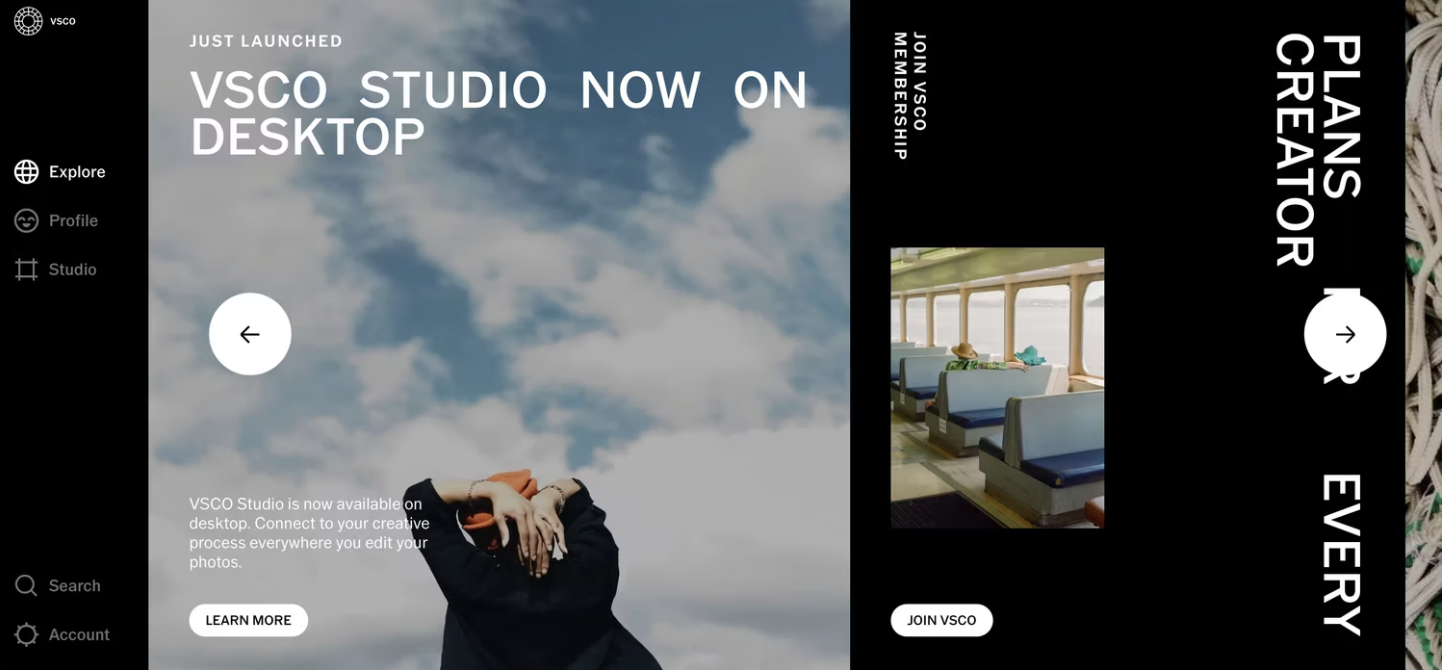
Функції редагування у VSCO для комп’ютера не такі просунуті, як Lightroom та інші програми для редагування фотографій преміум класу. Але, з усім тим, вони є достатньо розширеними для професійного редагування.
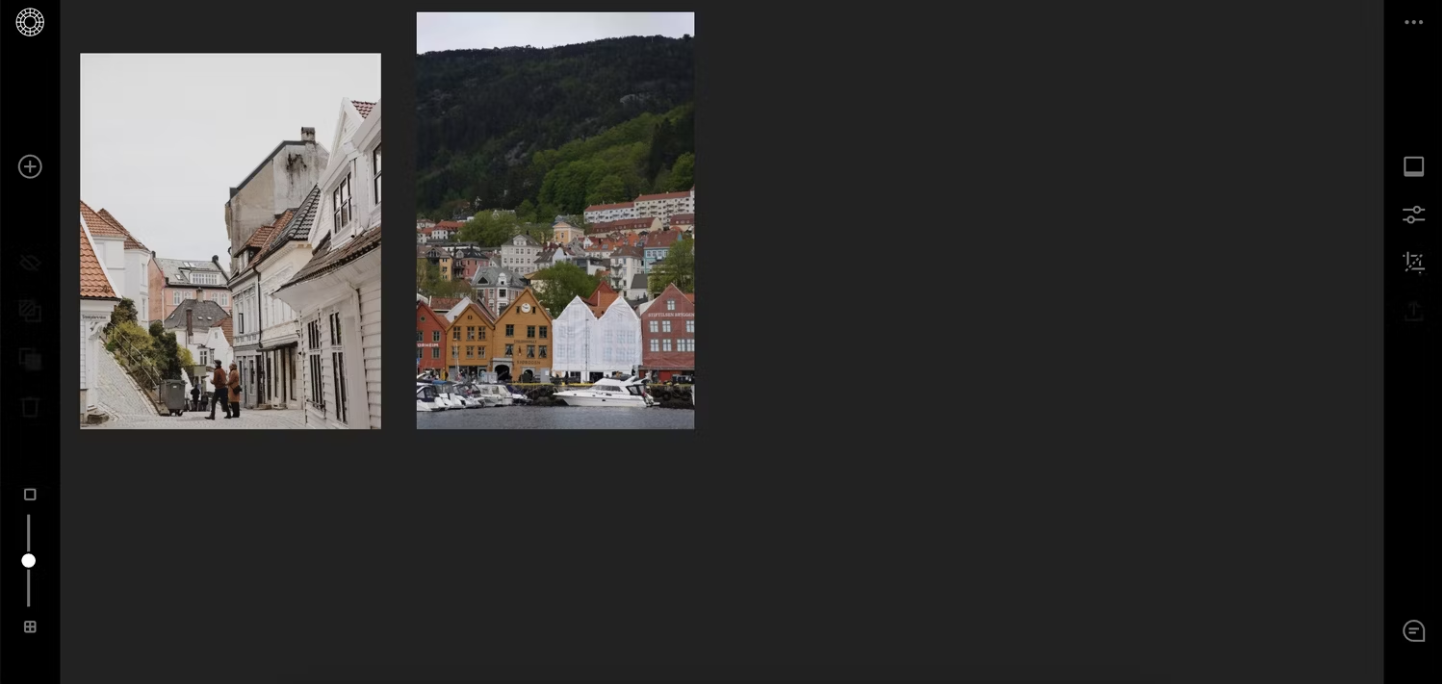
Редагування
Більшість простих користувачів використовують VSCO, оскільки програма має доступні попередньо налаштовані пресети, які чудово підходять для накладення на фото для соціальних мереж та блогів. Ці попередні налаштування охоплюють кілька категорій, наприклад фільми та різні жанри (наприклад, портрети).
Як застосувати пресет у VSCO Studio?
Торкніться першого значка під трьома крапками праворуч. Прокрутіть різні стилі та виберіть той, який ви хочете застосувати до своїх зображень.
Змініть налаштування, пов’язані з вашим попереднім налаштуванням. Деякі дозволять лише змінити силу. Інші, тим часом дозволяють також переміщувати повзунки «Характер» і «Тепло».

Зауважте, що під час застосування попередніх налаштувань програмі може знадобитися кілька секунд, перш ніж ваші зміни з’являться на зображенні.
Окрім застосування попередніх налаштувань, ви також матимете доступ до кількох повзунків налаштування. Більшість з них, такі самі, як у Lightroom або Capture One. Однак ключовою відмінністю є те, що повзунки в додатку VSCO Studio коливаються від -6 до +6.
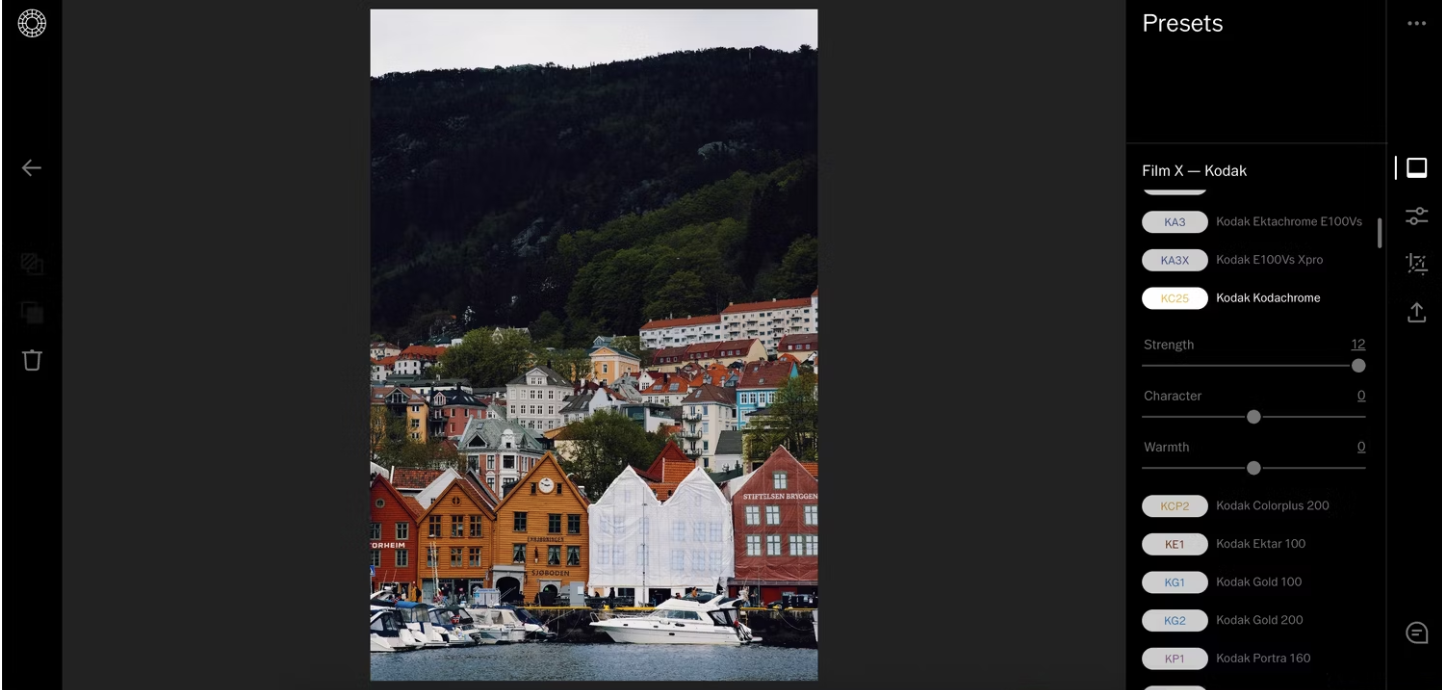
Як використовувати повзунки VSCO на комп’ютері?
Перейдіть до меню Presets. Воно виглядає як два вертикальних повзунки. Пересувайте повзунки, доки ви не будете задоволені кінцевим результатом. Якщо у вас є приблизна оцінка того, що ви хочете змінити, можете замість цього ввести число в повзунок.
Змінити розмір фото у VSCO Studio?
Натисніть іконку кадрування на правій панелі інструментів. Якщо ви хочете вибрати попередньо налаштоване співвідношення, перейдіть до розділу «Співвідношення сторін» і виберіть потрібне. Пересувайте кути зображення, доки ви не будете задоволені результатом. Окрім обрізання зображення у довільній формі, ви також можете обрізати фотографію з тими самими розмірами, у яких ви її імпортували.
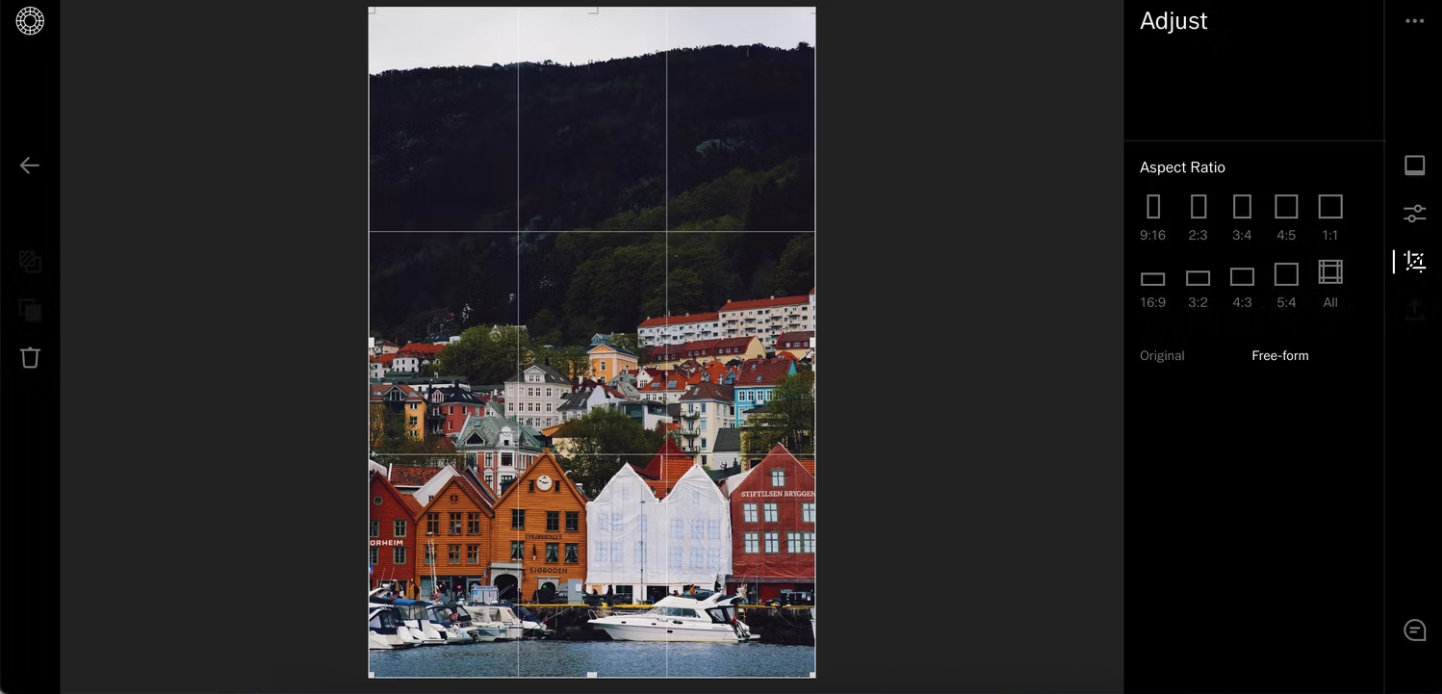
Як скинути всі ваші зміни?
Одним з недоліків VSCO Studio для комп’ютера є її неінтуїтивність. Наприклад, якщо натиснути Ctrl + Z, щоб скасувати останнє редагування, ви відкриєте вебсторінку, яку раніше закрили у своєму браузері. Тому для того, щоб скасувати попередню дію у VSCO Studio одночасно натисніть \ і повернення, і ваші зображення мають відрегулюватися самі.
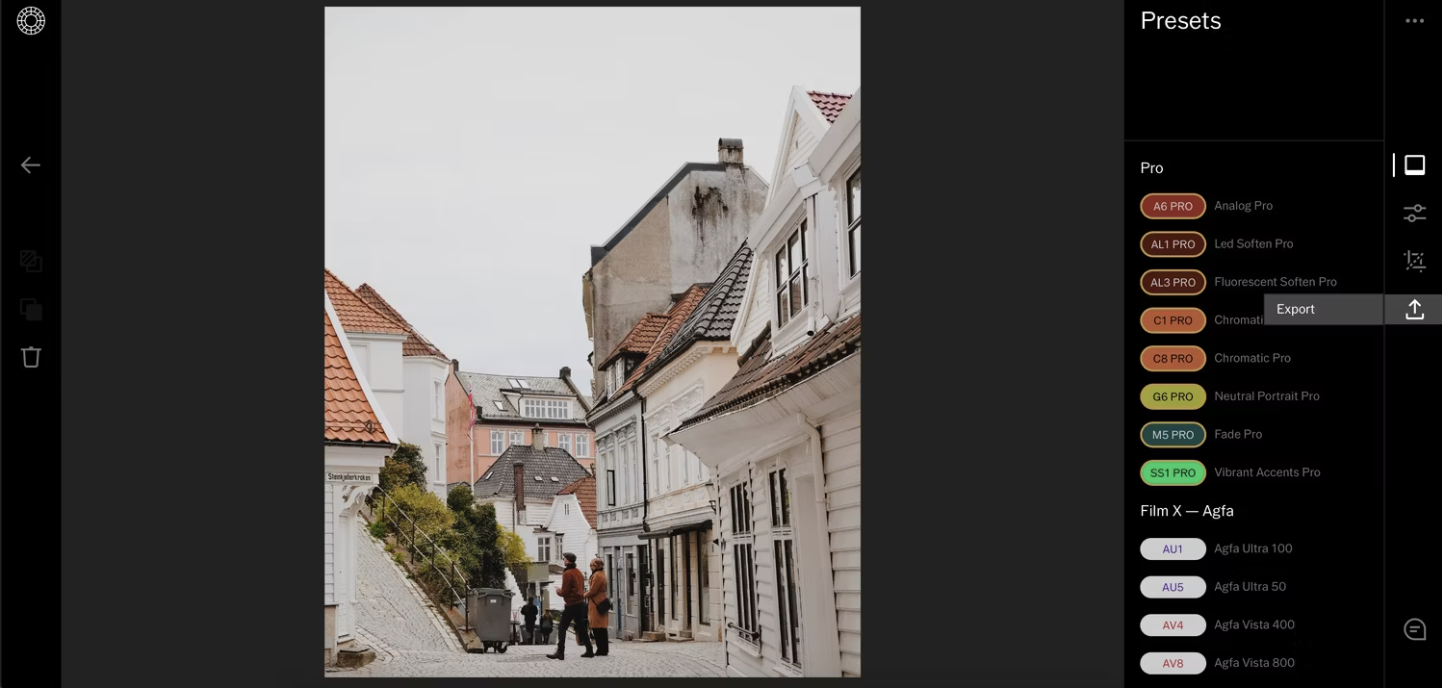
Експорт вашого зображення з VSCO
Після завершення редагування фотографії в програмі VSCO Studio для настільного комп’ютера ви можете легко експортувати фотографію на жорсткий диск або комп’ютер. Натиснувши експорт у вас з’явиться спливаюче вікно із запитом, чи хочете ви опублікувати допис у VSCO, а не просто завантажити його на свій комп’ютер. Якщо ви хочете завантажити лише на свій комп’ютер, натисніть «Завантажити в повному розмірі» та виберіть «Зберегти».
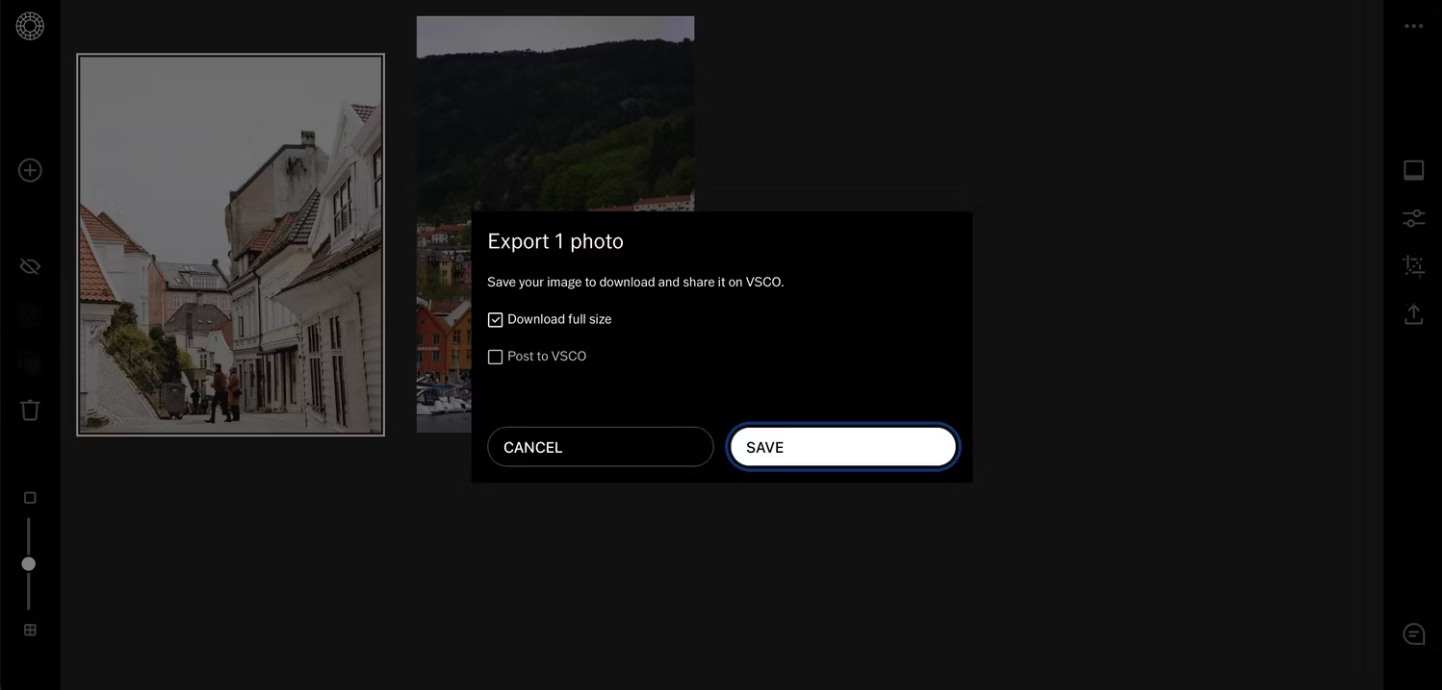
Дозвольте завантаження з вашого браузера, якщо ви цього ще не зробили, коли з’явиться наступне вікно. Отримайте доступ до завантаженого зображення в папці "Завантаження". Потім ви можете перемістити його туди, куди хочете зберегти. Коли ви збережете свої зображення з VSCO, вони будуть у форматі .jpg.
Висновки
Переваги
- Набір пресетів: для користувачів VSCO Pro доступний доступ до різноманітних пресетів у різних категоріях, таких як "film" або для різних жанрів (наприклад, портрети).
- Редагування за допомогою слайдерів: наявність різноманітних слайдерів для регулювання різних параметрів від -6 до +6, що дозволяє вам точно налаштовувати зміни.
- Зміна розмірів фотографій: можливість вибору попередньо налаштованого співвідношення сторін або вільного редагування, щоб вони ідеально підходили для публікації в соціальних мережах.
- Скидання всіх змін: можливість легкого скидання всіх внесених змін за допомогою відповідної комбінації клавіш.
Недоліки
- Неінтуїтивний інтерфейс: VSCO Studio може викликати певні труднощі в освоєнні через неінтуїтивність розташування функцій та налаштувань.
- Відсутність підтримки для RAW-файлів: однією з найбільших недоліків є відсутність можливості редагування RAW-файлів у VSCO Studio на момент листопада 2023 року.
💬 Дизайн-чат